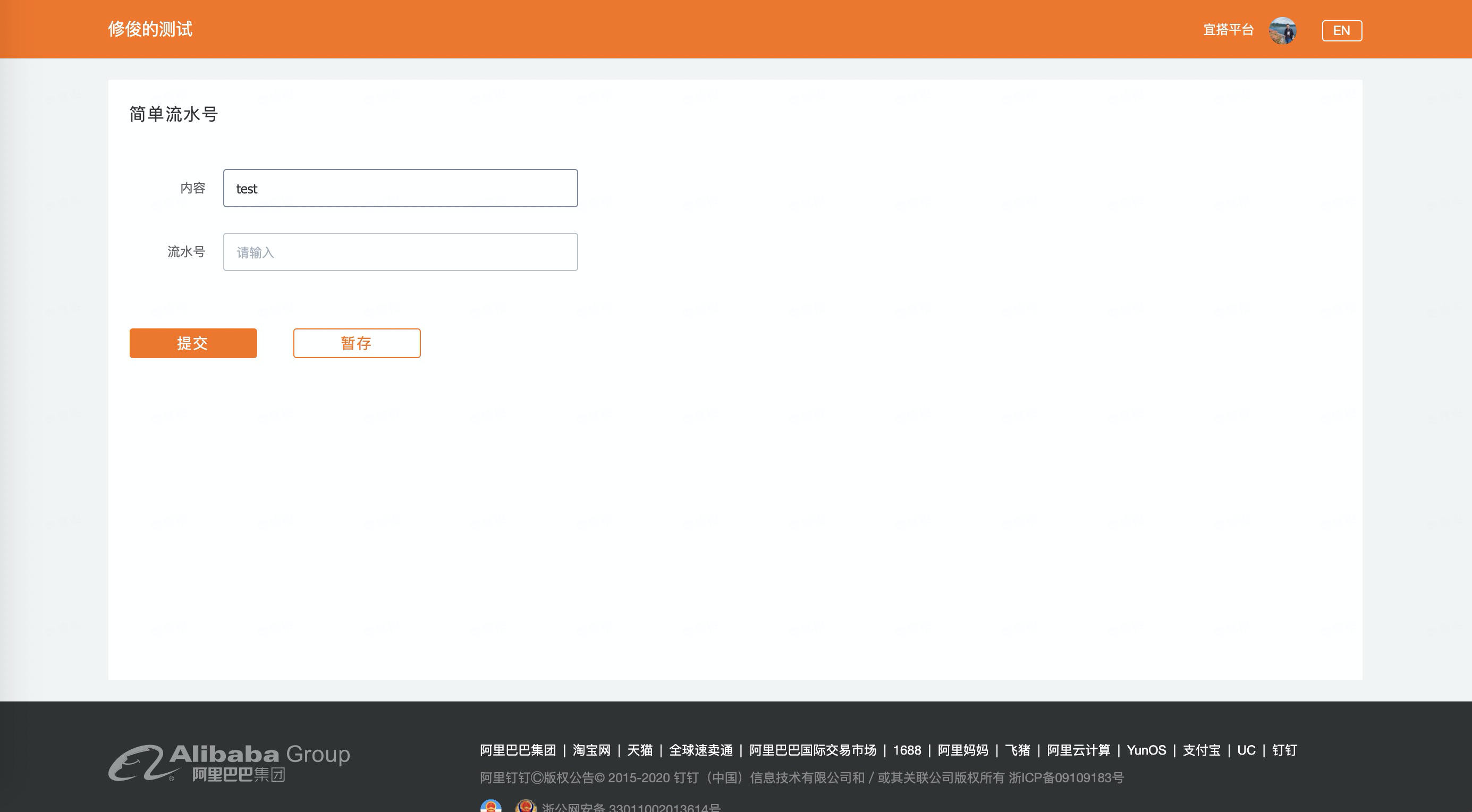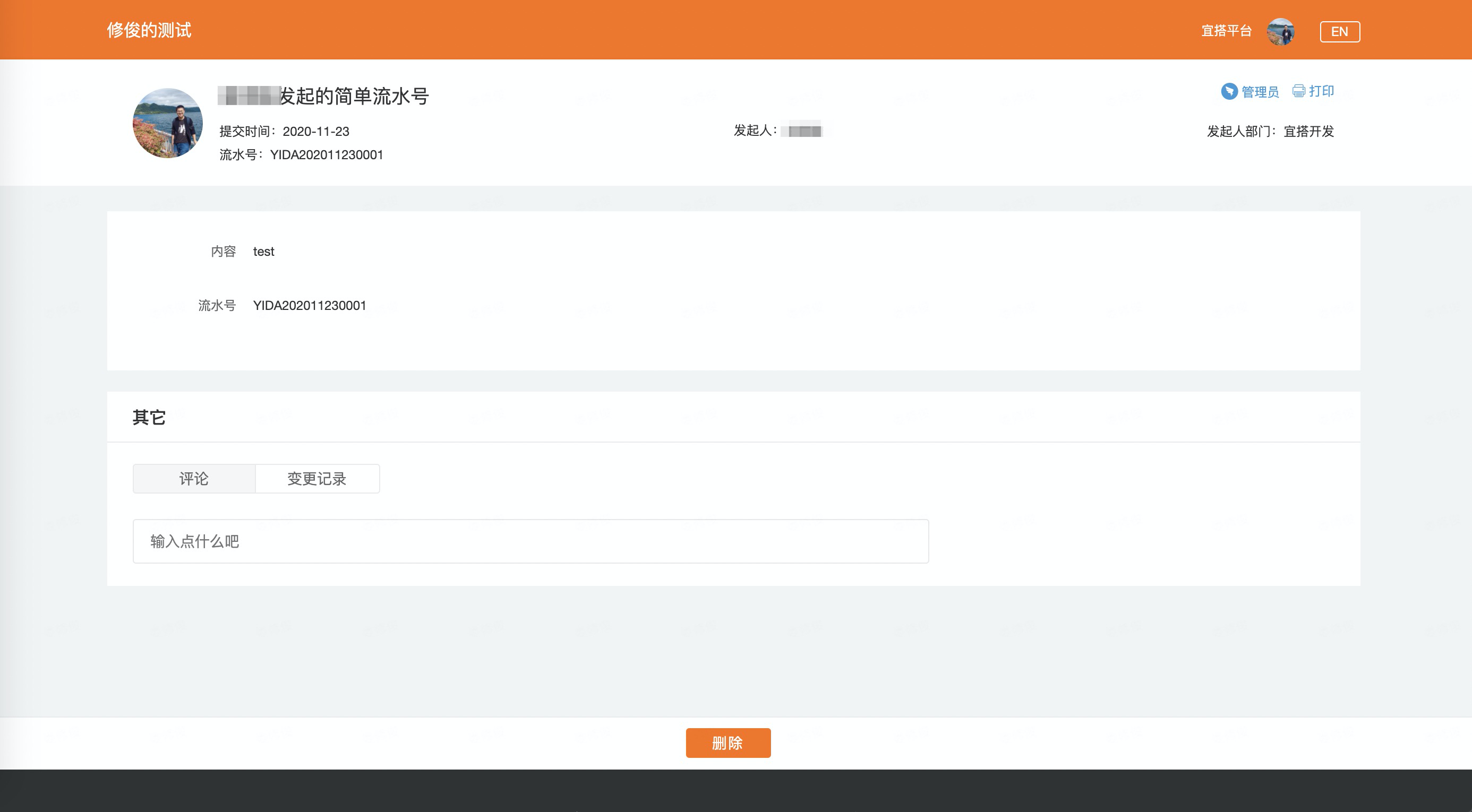一、功能简介
宜搭的流水号功能主要是为用户在宜搭平台上提交的表单或者流程生成一个具有业务含义的唯一标识,本文主要主要介绍宜搭流水号的基本用法。
二、基本操作
操作入口:
表单/流程的【设置】->【基础设置】->【单据/流程流水号】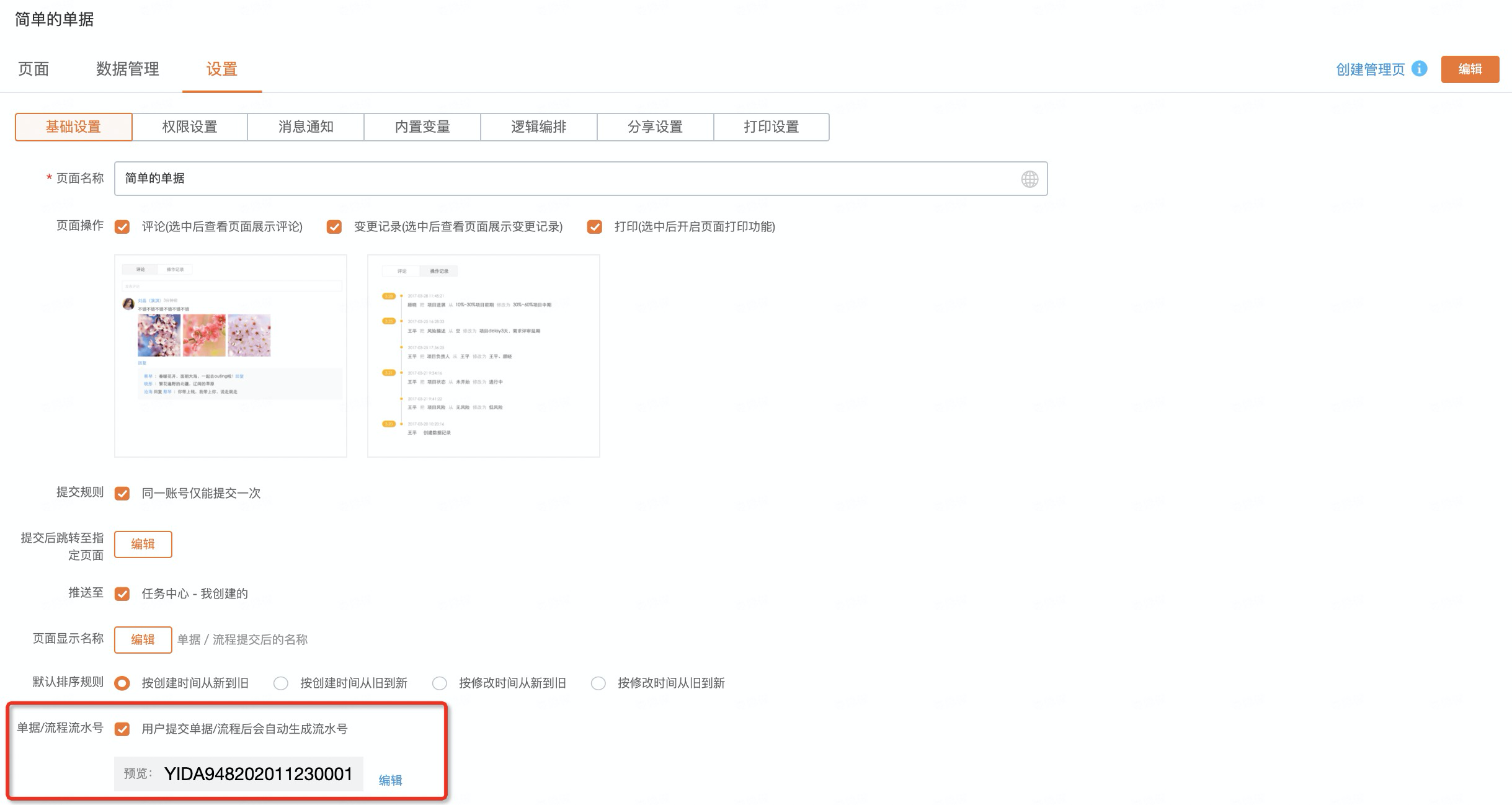
点击【编辑】按钮,可以设置流水号的生成规则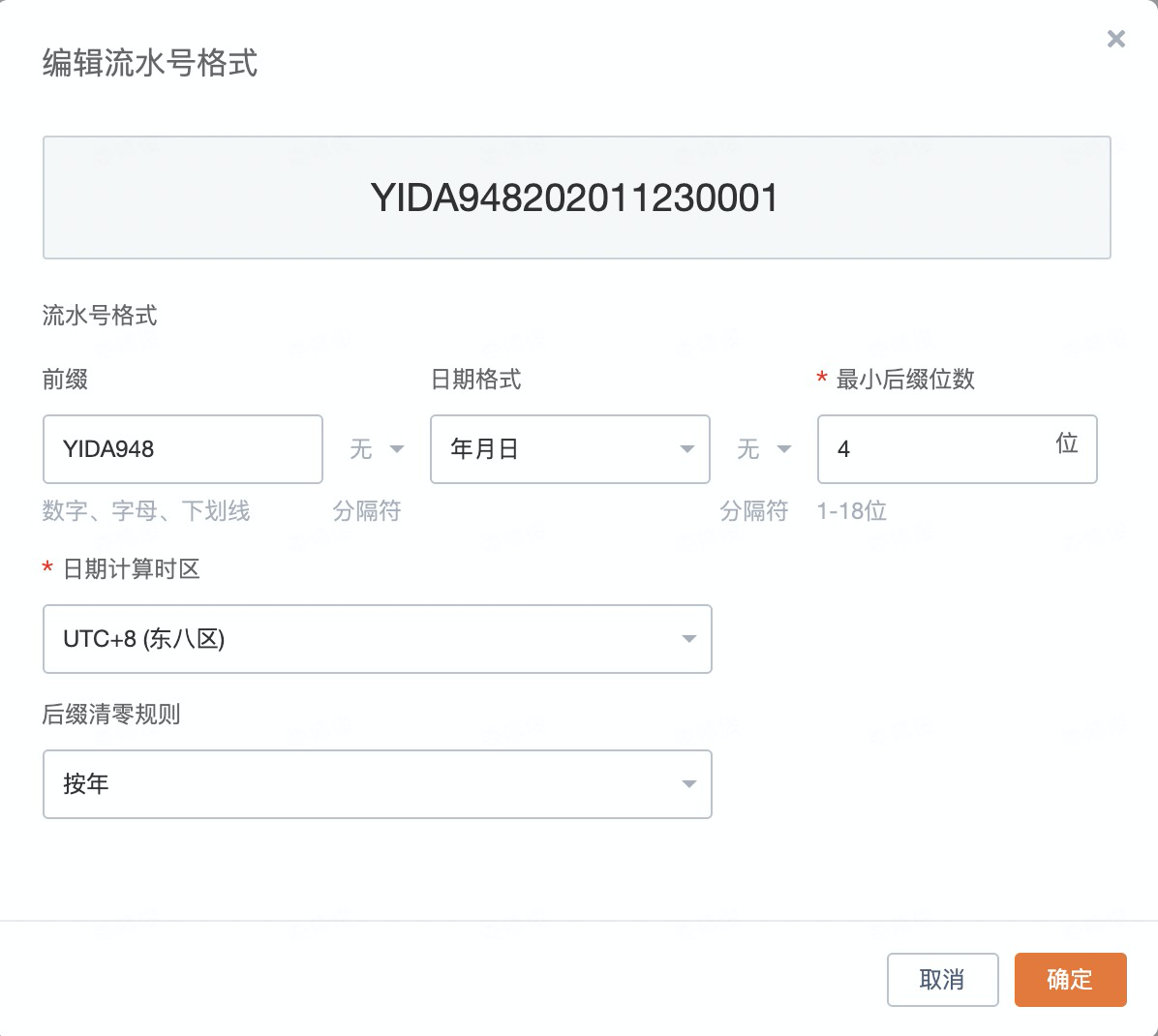
流水号的整体由三个部分组成:
前缀(必填)+分隔符(可选)+日期(可选)+分隔符(可选)+后缀(必填)
各个部分的说明如下:
- 前缀:可以为固定字符串,也可以为公式动态计算的结果
- 分隔符:可以选择为空或者”-“,可以选择性的用于前缀与日期、日期与后缀之间。
- 日期,可以选择四种日期格式,分别是年月日、年月、年、空值
- 后缀:N为数字,N可以自定义,可选值1-18
流水号前缀的生成现在支持2种格式
(1)、固定字符串
在前缀输入框中输入需要使用的字符串。
如: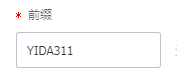
(2)、使用公式转换后拼接
下面通过一个具体的案例来介绍该配置的具体用法:
需求描述:以使用部门号汉字转拼音首字母为例,将部门的中文名称转换成拼音首字母后生成流水号。
配置过程
Step1: 在页面编辑中添加部门组件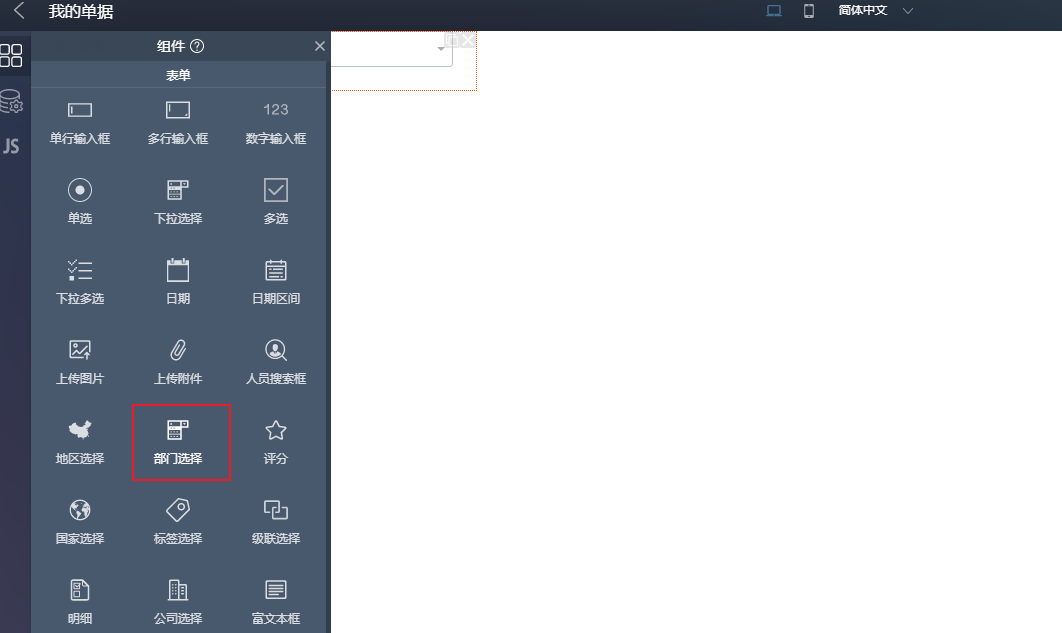
Step2: 复制部门组件的唯一标识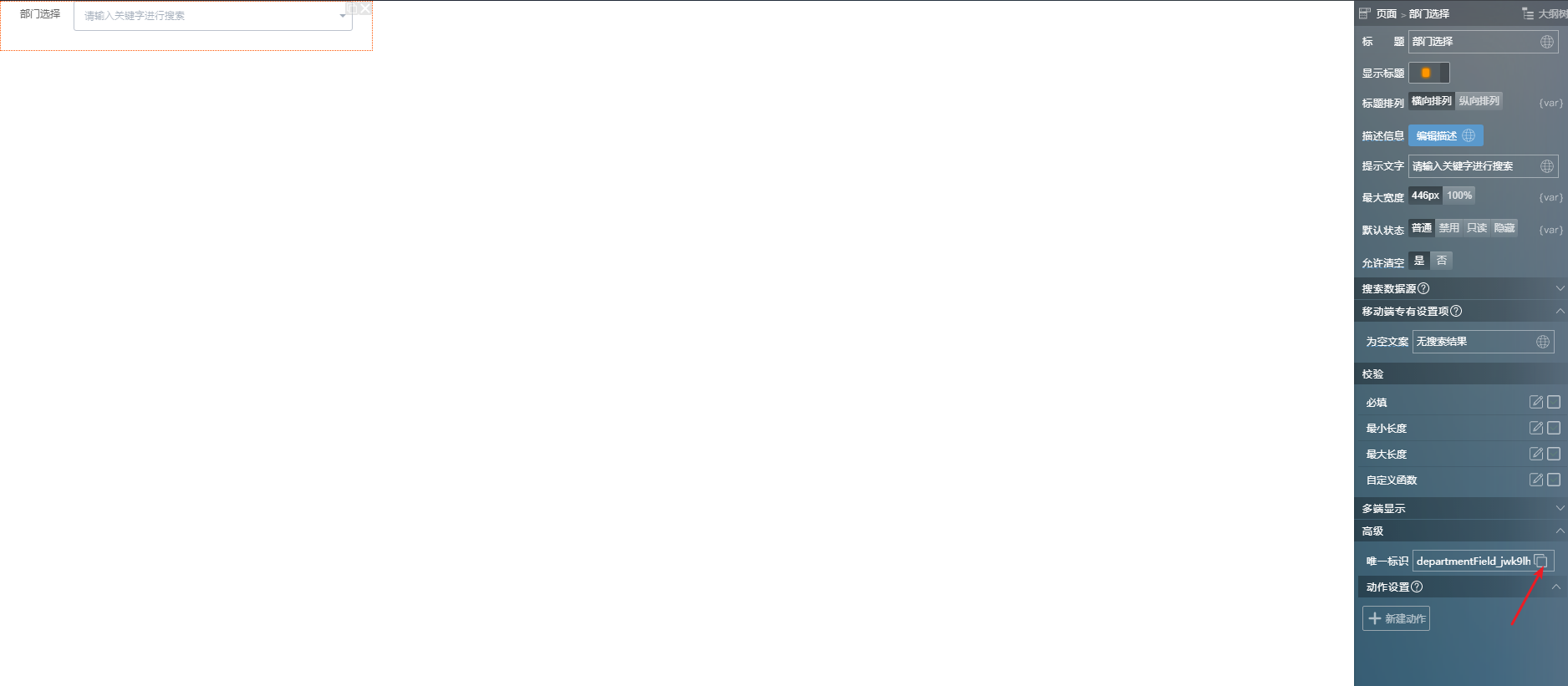
Step3: 设置流水号生成规则,配置前缀为公式动态生成,配置分割符“-”,后缀为4位数字。
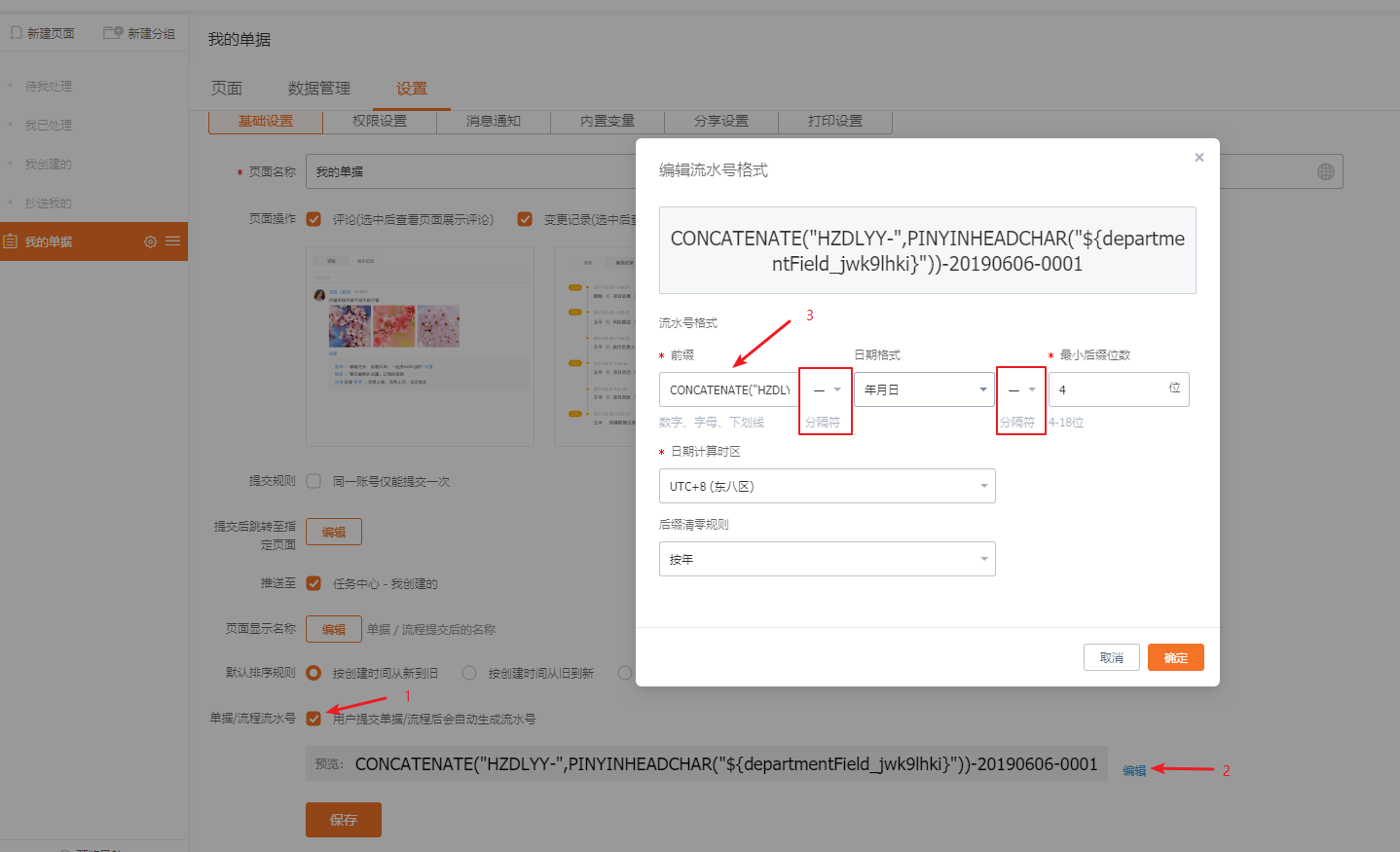
支持的格式如下:
CONCATENATE(“HZDLYY-“,PINYINHEADCHAR(“${departmentField_jwk9lhki}”),”-abc”)
CONCATENATE(“HZDLYY-“,PINYINHEADCHAR(“${departmentField_jwk9lhki}”))
注:
HZDLYY-:自定义的前缀,-可有可无
PINYINHEADCHAR():中文转拼音首字母公式名
departmentField_jwk9lhki:第二步中复制的部门id
-abc:自定义字符串
Step4: 生成流水号预览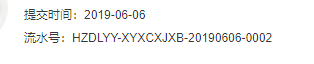
三、流水号的查看
表单/流程数据只有在成功提交之后,宜搭才会按照预先配置的规则为其生成流水号。默认有2个位置可以查看流水号,下面分别予以介绍:
方式一:在提交数据的详情页的表头可以看到流水号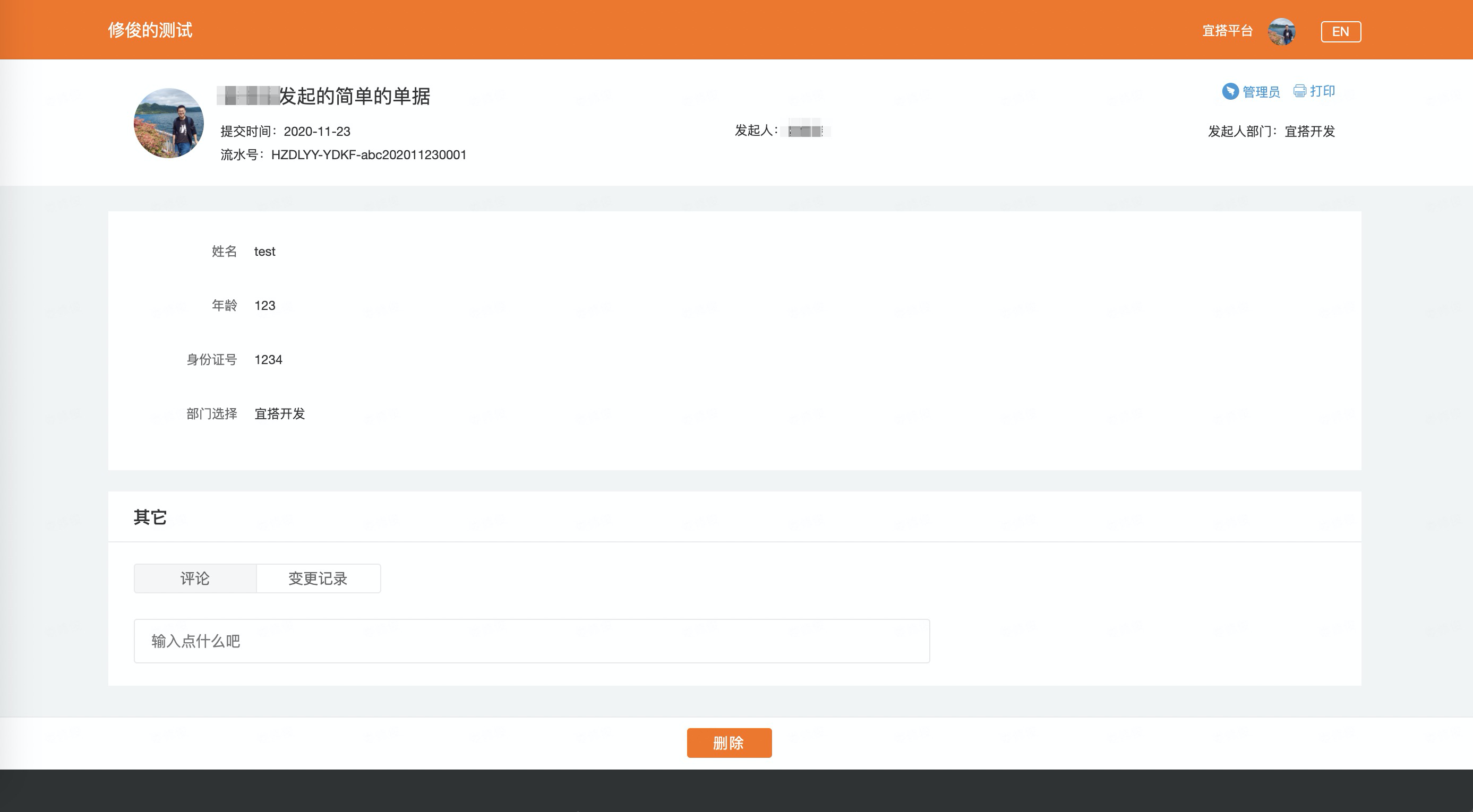
方式二:数据管理页,点击【设置显示字段】,勾选【流水号】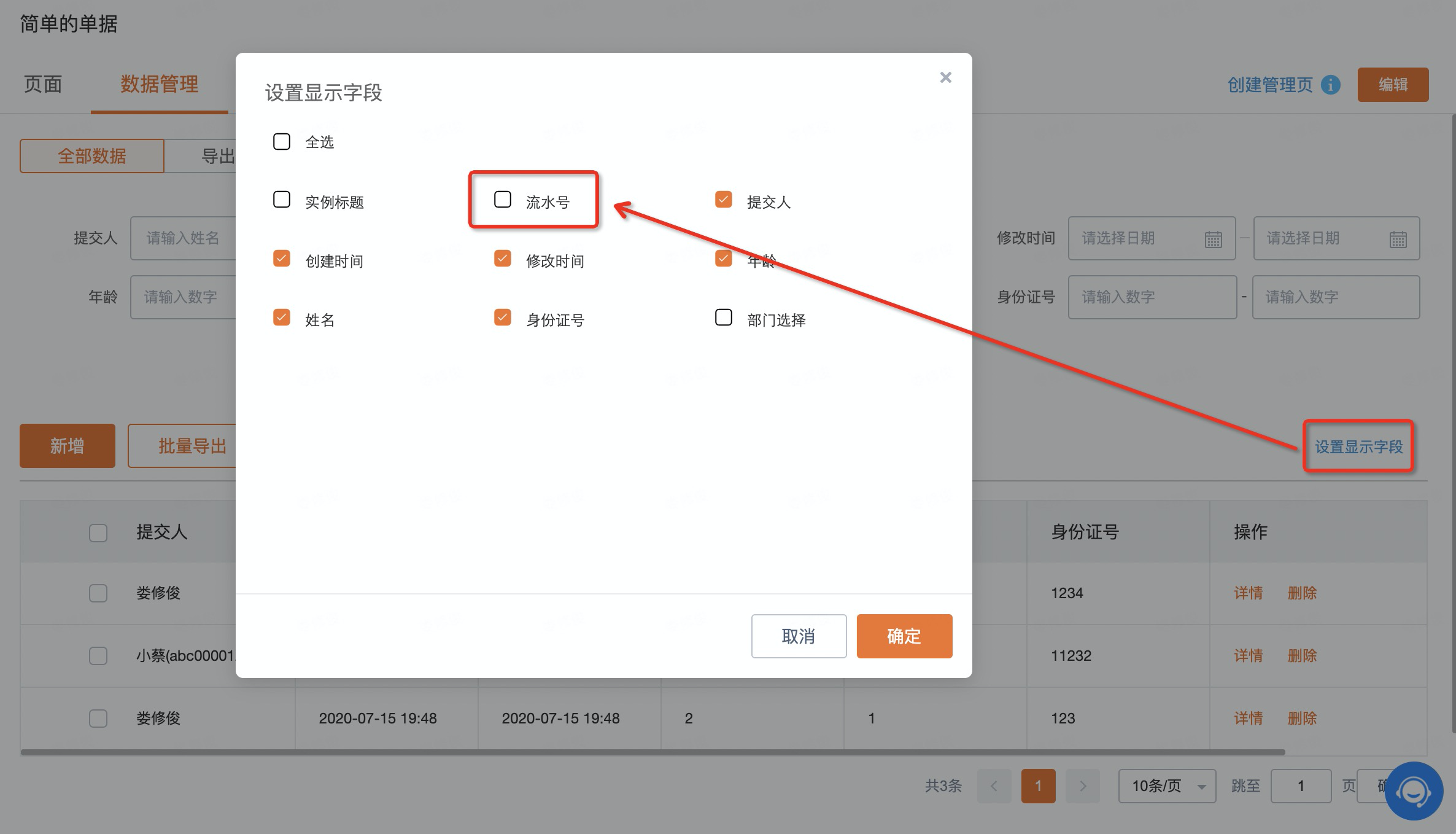
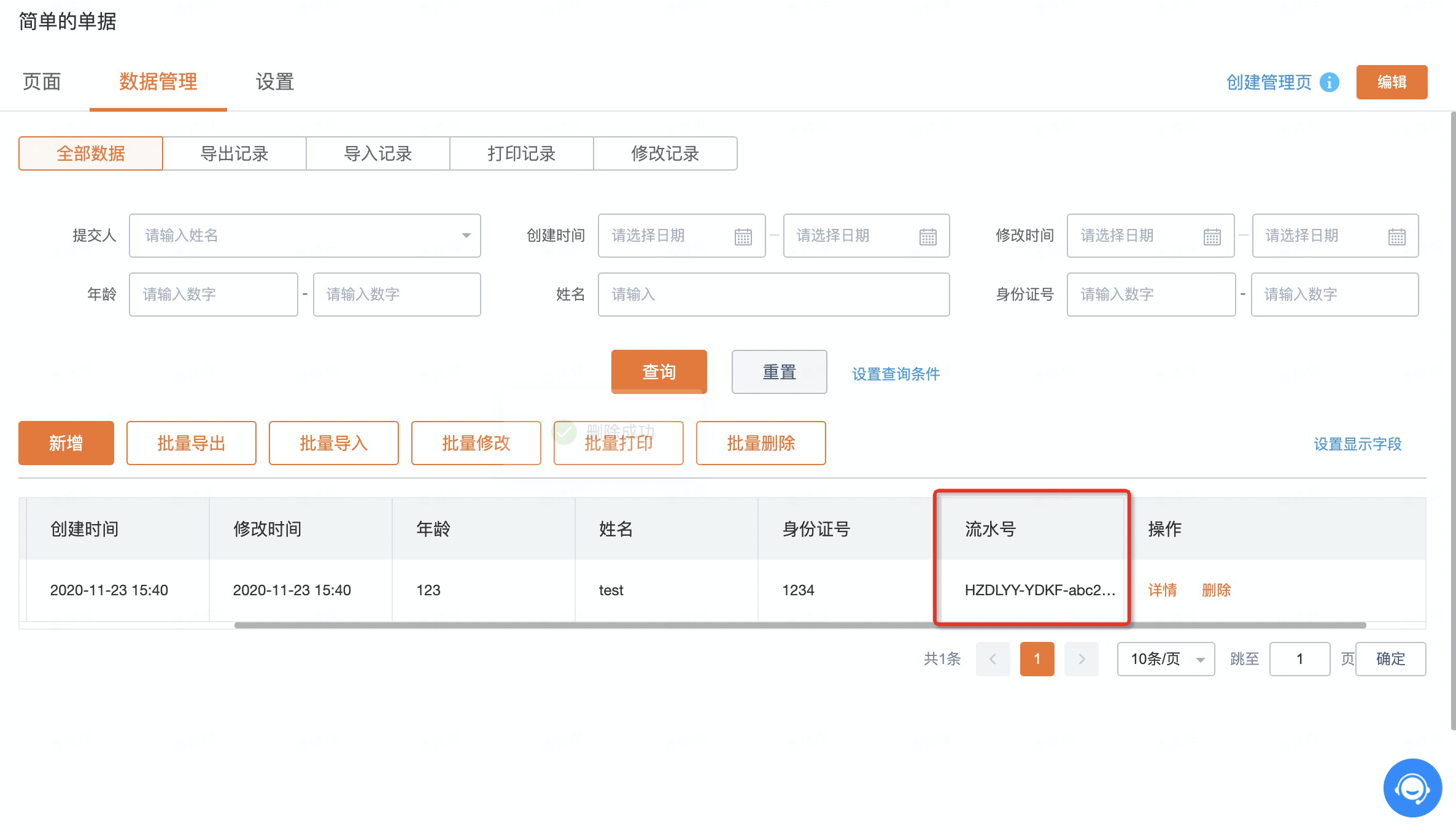
四、最佳实践
Q:如何在表单字段中显示已经提交数据的流水号?
1、在容器中添加单行输入框,命名流水号,将容器设置为隐藏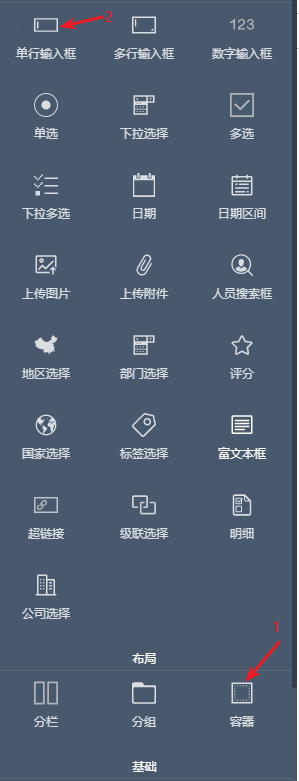
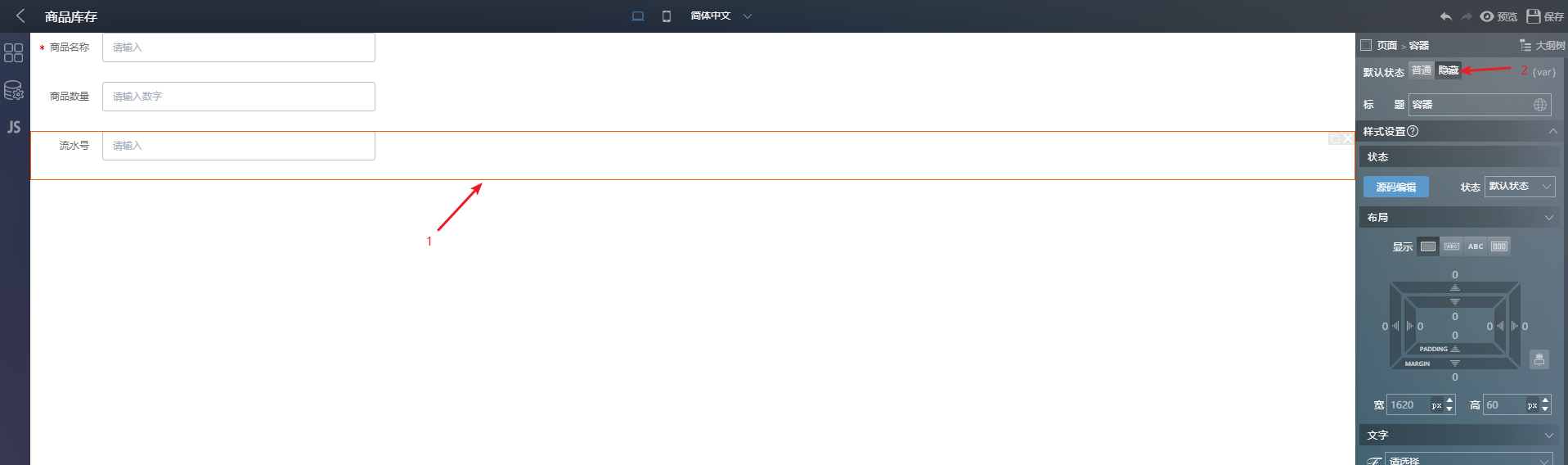
注:
现在设置流水号的组件类型只支持单行输入框,不支持其他组件,不支持明细。
2、编辑页面业务关联规则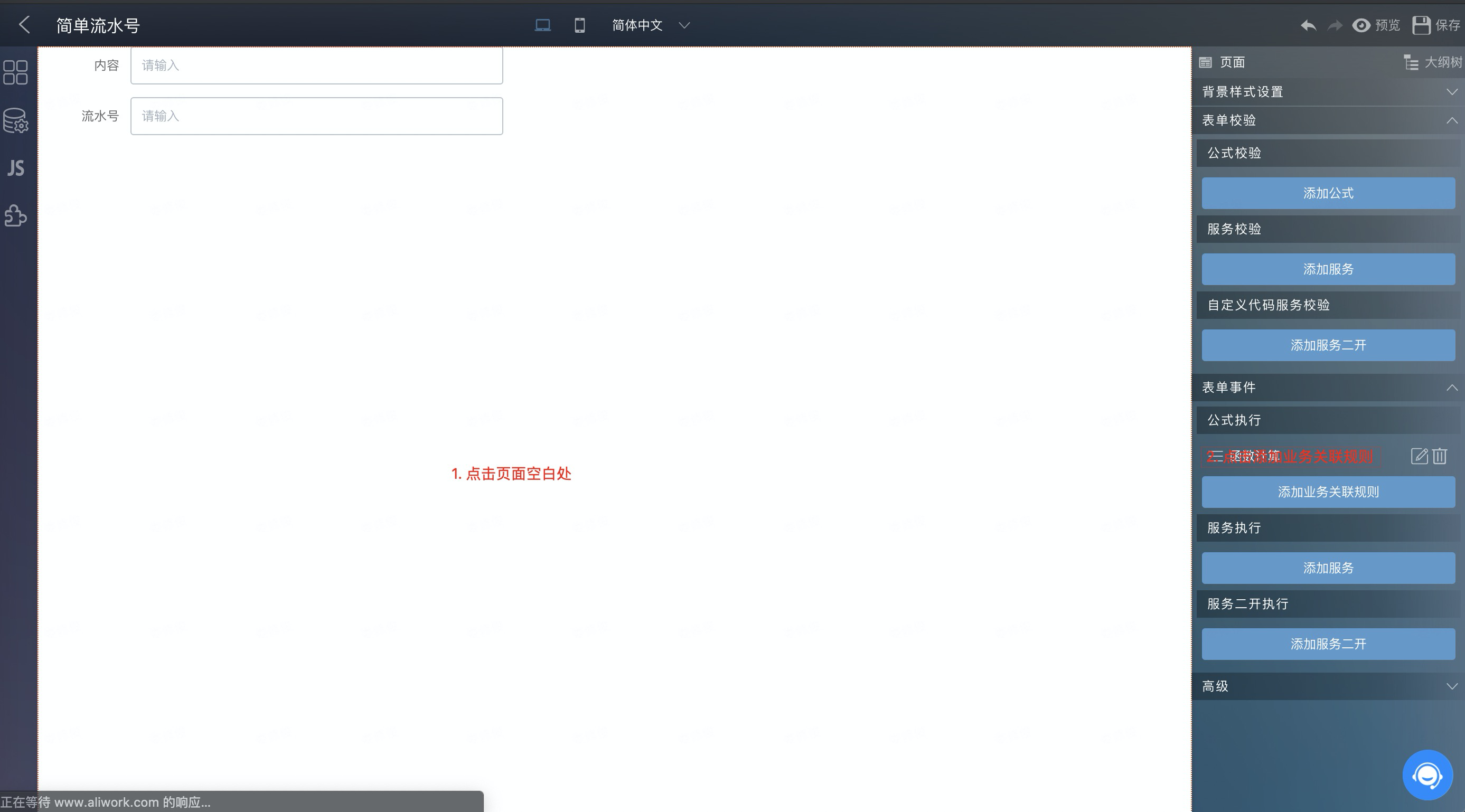
3、设置单据提交后规则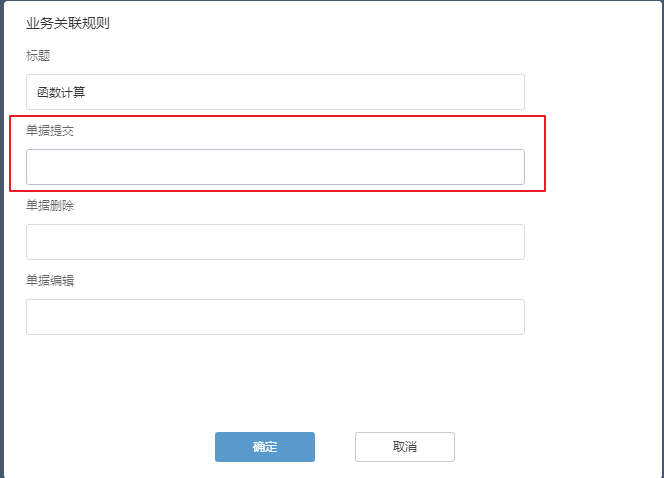
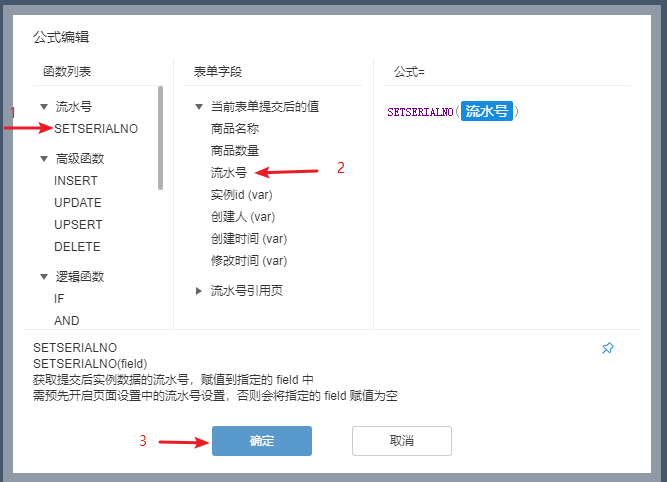
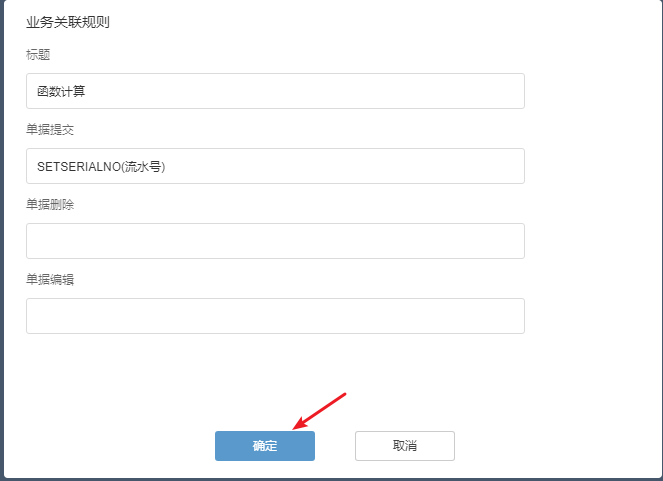
注意:
单据删除或者单据编辑框中不要配置设置流水号公式,不能生效。
效果演示:
提交一笔测试数据,流水号字段不填(如果介意的话可以将该字段隐藏)